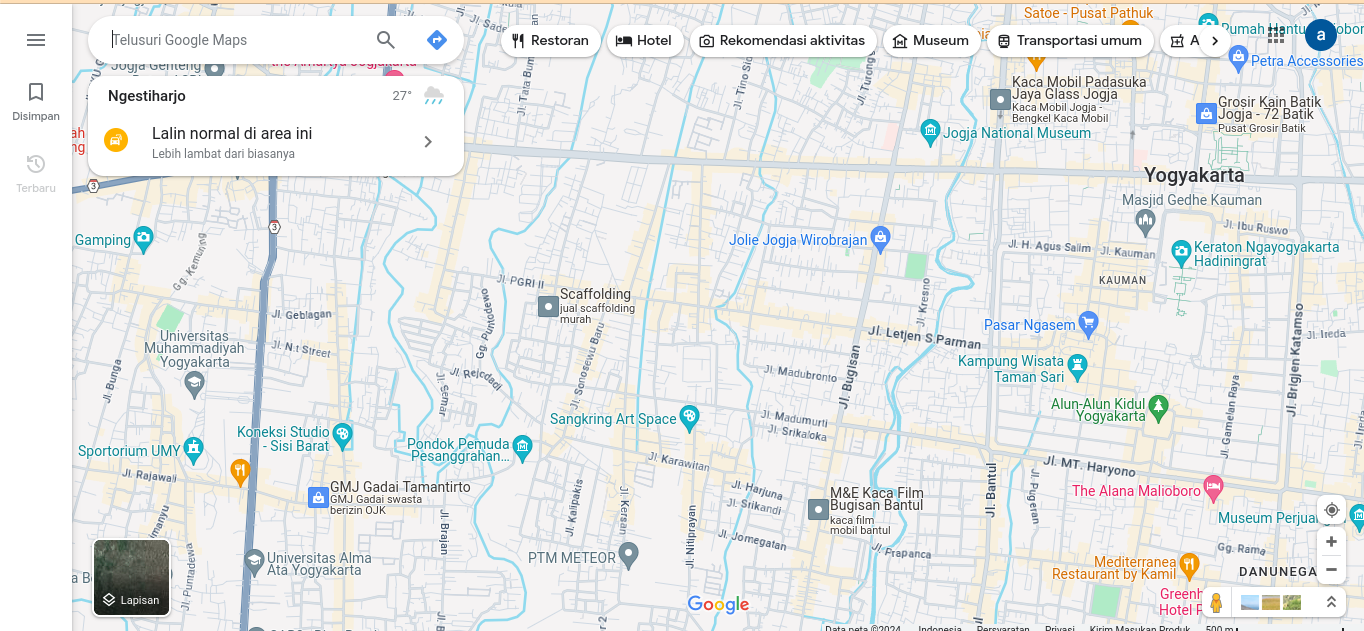Blogpress.id – Cara Mendaftarkan Alamat di Google Map lewat HP – Google Map menjadi salah satu layanan yang sangat menarik. Tidak heran banyak banget masyarakat Indonesia yang menggunakannya. Apalagi layanan tersebut memang tergolong cukup membantu banyak pihak. Terutama para pebisnis.
Karena dengan menggunakan layanan Google Map, para pebisnis dapat memasukkan alamat mereka ke dalamnya. Kemudian membagikannya ke media sosial. Lalu banyak orang yang bisa dengan mudah ke tempat tersebut dengan mengandalkan alamat yang sudah didaftarkan.
Makanya nggak heran kalau misalnya sekarang banyak banget nih pebisnis yang berbondong-bondong untuk mendaftarkan lokasi mereka ke dalam Google Maps. Nah Jika kamu juga termasuk salah satu pebisnis pemula dan pengen mendaftarkan alamat ke Google Map tapi belum tahu caranya tenang aja.
Karena kamu bisa ikuti step by step Bagaimana cara mendaftarkan alamat di Google Map lewat HP. Bahkan cara ini juga bukan cuma sekedar bisa dilakukan oleh para pebisnis loh. Tapi juga bisa banget dilakukan oleh siapapun.
Dalam artian kamu bisa mendaftarkan apapun ke dalamnya. Entah itu mendaftarkan lokasi rumah kamu kemudian bisa juga mendaftarkan instansi ataupun yang lainnya. Dan memang dengan adanya alamat di Google Map ini bakalan mempermudah siapapun yang akan berkunjung ke rumah kamu.
Karena nantinya pihak Google Maps bakalan menunjukkan orang tersebut hingga sampai ke tujuan. Buat yang sudah penasaran banget dan pengen langsung mencobanya, Langsung aja simak ulasan berikut ini sampai selesai ya!
Cara Mendaftarkan Alamat di Google Map lewat HP
Pada dasarnya cara mendaftarkan alamat di Google Map bisa kamu lakukan dengan beberapa jenis perangkat. Salah satunya adalah dengan menggunakan HP. Yang mana, ini merupakan salah satu perangkat yang memang hampir dimiliki oleh semua orang.
Itu artinya untuk melakukan proses pendaftaran lokasi di dalam aplikasi Google Map kamu nggak harus menggunakan laptop ataupun komputer. Cukup gunakan saja perangkat smartphone yang kamu miliki maka kamu sudah bisa melakukan proses pendaftaran.
Apalagi step by stepnya memang tergolong sangat gampang dan prosesnya cukup cepat juga. Lantas gimana nih step by step yang bisa dilakukan untuk melakukan pendaftaran alamat di Google Map? Berikut ini ulasan lengkapnya:
Buka Aplikasi Google Maps
Tentu saja cara yang paling pertama harus kamu lakukan adalah dengan membuka aplikasi Google mapsnya terlebih dahulu. Kamu bisa mencari aplikasi Google Map pada perangkat. Karena aplikasi Google Maps ini merupakan salah satu aplikasi bawaan dari perangkat maka kamu nggak perlu download loh.
Karena begitu kamu membeli perangkat maka aplikasi tersebut akan secara otomatis terpasang ke dalam perangkat kamu dan siap buat digunakan. Ketika sudah membuka aplikasi Google Maps maka bakalan banyak sekali menu-menu yang bisa kamu menikmati dan kamu gunakan sesuatu kebutuhan.
Termasuk di dalamnya menu untuk melakukan pencarian lokasi tujuan kamu. Dan untuk mempermudah proses tersebut kamu bisa gunakan saja menu pencarian yang ada di bagian paling atas. Dan di dalamnya juga terdapat menu yang bakalan kita gunakan untuk melakukan pendaftaran alamat ke dalamnya.
Klik Disimpan
Sementara untuk tahapan berikutnya dan fitur yang bakalan kita gunakan untuk pendaftaran alamat adalah dengan mengklik menu disimpan. Jadi kamu bisa perhatikan dulu fitur-fitur dan menu-menu yang ada di dalam aplikasi tersebut ya.
Kamu bisa Perhatikan satu persatu secara detail sampai menemukan ada tulisan disimpan. Begitu menemukan menu tersebut maka tinggal klik saja menu disimpannya. Lalu ikuti tahapan yang berikutnya.
Klik Daftar Baru
Yaitu dengan cara perhatikan di bagian sebelah kanan bawah. Yang mana di bagian tersebut kamu akan menemukan ada tulisan daftar baru. Yang mana menu tersebut adalah sebuah menu yang disediakan oleh pihak Google untuk para pengguna yang pengen mendaftarkan lokasi ke dalam layanan Google Maps.
Oleh karena itu kamu bisa langsung klik aja tulisan daftar baru di sana untuk menambahkan lokasi kamu ke dalam layanan Google Map. Sehingga nantinya orang-orang bisa menggunakan lokasi yang sudah kamu buat untuk mencapainya.
Masukkan Nama dan Deskripsi
Cara mendaftarkan alamat di Google Map lewat hp berikutnya yang perlu kamu lakukan adalah dengan memasukkan nama dan juga deskripsi. Dalam hal ini kamu bisa memasukkan informasi sesuai dengan yang kamu butuhkan aja.
Misalnya kalau kamu adalah Seorang pebisnis maka bisa Masukkan nama bisnis kamu ke dalam bagian nama. Entah itu kamu merupakan pebisnis bakso kemudian rumah makan atau bahkan toko kelontong. Yang penting masukkan semuanya dengan baik dan benar dan gampang buat dipahami.
Semakin gampang nama yang kamu masukkan maka akan semakin gampang pula orang-orang mencapainya. Setelah memasukkan bagian nama Jangan lupa untuk menambahkan bagian Deskripsi. Dan bagian ini juga termasuk salah satu bagian yang cukup penting.
Karena bagaimanapun, dengan memasukkan deskripsi yang tepat akan membuat orang-orang bisa membaca informasi tersebut sebelum mencapai lokasi yang sudah kamu buat. Dan dengan demikian mereka juga bisa mengetahui tempat yang kamu daftarkan itu sebenarnya tempat apa sih.
Apakah itu adalah tempat jualan kemudian tempat wisata atau hanya sekedar rumah biasa saja seperti rumah-rumah pada umumnya. Dan buat yang notabeneng adalah Bapak RT atau ketua RT wajib sih membuat atau mendaftarkan lokasinya ke dalam layanan ini.
Karena memang bakalan sangat membantu bagi masyarakat yang mungkin harus segera ke rumah RT atau ke rumah kamu untuk melakukan beberapa pengurusan.
Pilih Jenis Daftar
Lalu lakukan tahapan berikutnya yaitu dengan memilih jenis daftar. Untuk yang pribadi cuma kamu doang yang bisa melihat dan juga mengedit. Sementara untuk yang dibagikan itu adalah berbagi link untuk melihat ataupun mengedit.
Kamu bisa sesuaikan aja sih dengan kebutuhan masing-masing ya. Tapi mungkin akan jauh lebih baik jika kamu menggunakan yang bagian pribadi aja. Karena dengan demikian maka Cuma kamu yang mempunyai akses untuk melihat dan juga mengeditnya.
Klik Simpan
Begitu sudah melakukan semua tahapan-tahapan di atas, maka kamu bisa lakukan tahapan yang terakhir yaitu dengan menyimpan lokasi yang sudah kamu daftarkan tadi. Adapun cara untuk menyimpannya juga gampang banget.
Karena kamu hanya perlu mengklik saja menu simpan yang ada di bagian layar. Lalu tunggu sampai beberapa saat hingga lokasinya benar-benar tersimpan dengan baik. Ketika sudah tersimpan maka kamu bisa langsung membagikan lokasi tersebut.
Baik itu membagikan dalam bentuk link lokasi ataupun dalam bentuk nama lokasinya aja. Bagi yang pebisnis wajib banget saya cobain langkah-langkah di atas. Supaya banyak orang yang bisa langsung pergi dan mengunjungi lokasi bisnis kamu.
Nah itulah dia penjelasan kali ini terkait dengan bagaimana cara mendaftarkan alamat di Google Map lewat HP yang harus kamu Cobain. Lakukan semuanya dengan baik dan benar. Semoga bermanfaat dan selamat mencoba.